Διορθώστε τον κωδικό εξόδου 0 Minecraft στα Windows 10
Miscellanea / / April 04, 2023
Πολλοί χρήστες ενώ προσπαθούν να απολαύσουν το Minecraft συναντούν συχνά πρόβλημα με τον κωδικό εξόδου 0 Minecraft. Αυτό είναι ένα συνηθισμένο σφάλμα και εμφανίζεται γενικά στην έκδοση του παιχνιδιού για υπολογιστή. Το σφάλμα κωδικού εξόδου 0 του Minecraft crash μπορεί να οδηγήσει σε συντριβή του παιχνιδιού χωρίς καμία εξήγηση. Μπορεί να υπάρχουν πολλοί λόγοι για το σφάλμα κωδικού εξόδου 0 του παιχνιδιού Minecraft, όπως τα παλιά προγράμματα οδήγησης ή η παλιά έκδοση Java. Σε αυτόν τον οδηγό, θα συζητήσουμε το ζήτημα του κωδικού εξόδου 0 της έκδοσης Java Minecraft και πιθανές μεθόδους για την επίλυση αυτού του ζητήματος.

Πίνακας περιεχομένων
- Πώς να διορθώσετε τον κωδικό εξόδου 0 Minecraft στα Windows 10
- Μέθοδος 1: Τροποποίηση ρυθμίσεων συμβατότητας
- Μέθοδος 2: Κλείστε τα προγράμματα που βρίσκονται σε διένεξη
- Μέθοδος 3: Ενημερώστε το πρόγραμμα οδήγησης γραφικών
- Μέθοδος 4: Καταργήστε όλες τις λειτουργίες
- Μέθοδος 5: Διαγραφή φακέλου Configs
- Μέθοδος 6: Ενημέρωση Java
- Μέθοδος 7: Λήψη και διαμόρφωση Java JRE
- Μέθοδος 8: Επανεγκαταστήστε το Minecraft
- Μέθοδος 9: Εκτελέστε Clean Boot
Πώς να διορθώσετε τον κωδικό εξόδου 0 Minecraft στα Windows 10
Μπορεί να υπάρχουν πολλοί λόγοι για αυτό το πρόβλημα με το παιχνίδι Minecraft. Μερικοί από τους πιθανούς λόγους παρατίθενται παρακάτω.
- Προγράμματα σε διένεξη που εκτελούνται ή είναι εγκατεστημένα στον υπολογιστή σας.
- Ξεπερασμένα ή κατεστραμμένα προγράμματα οδήγησης γραφικών.
- Ξεπερασμένο πρόγραμμα Java.
- Κατεστραμμένα αρχεία Mods.
- Κατεστραμμένα αρχεία φακέλων ρυθμίσεων.
- Κατεστραμμένο αρχείο FML.
- Ζητήματα εφαρμογής Minecraft.
- Μη συμβατή έκδοση των Windows.
- Ζητήματα με προγράμματα οδήγησης για γραφικά.
- Λανθασμένη ρύθμιση παραμέτρων της εγκατάστασης Java.
- Άλλα ζητήματα των Windows, όπως κατεστραμμένα αρχεία προγράμματος, μπορούν επίσης να προκαλέσουν αυτό το σφάλμα.
Ο παρακάτω οδηγός θα συζητήσει μεθόδους για την επίλυση ζητημάτων με τον κωδικό εξόδου 0 Minecraft.
Μέθοδος 1: Τροποποίηση ρυθμίσεων συμβατότητας
Μερικές φορές το παιχνίδι Minecraft συντρίβεται με τον κωδικό εξόδου 0 ή το πρόβλημα με τον κωδικό εξόδου 0 του Minecraft μπορεί να εμφανιστεί από το παιχνίδι Minecraft λόγω προβλημάτων ασυμβατότητας. Αυτό συμβαίνει όταν χρησιμοποιείτε μια παλαιότερη έκδοση του παιχνιδιού. Μπορείτε να διορθώσετε το πρόβλημα με τον κωδικό εξόδου 0 της έκδοσης java Minecraft εκτελώντας ασυμβατότητα με μια παλαιότερη έκδοση των Windows.
1. Εντοπίστε το Minecraft συντόμευση στην επιφάνεια εργασίας και κάντε δεξί κλικ σε αυτήν.
2. Κάντε κλικ στο Ιδιότητες.
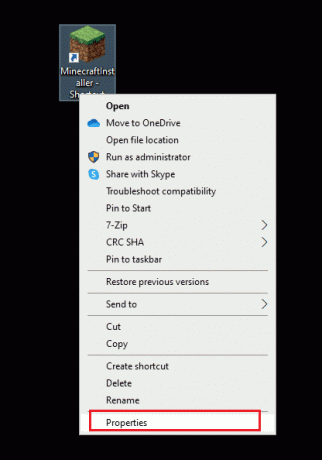
3. Πλοηγηθείτε στο Συμβατότητα αυτί.
4. Επιλέξτε το πλαίσιο για το Εκτελέστε αυτό το πρόγραμμα σε λειτουργία συμβατότητας για επιλογή.
5. Από το αναπτυσσόμενο μενού επιλέξτε Windows Vista ή παράθυρα 8 και εκτελέστε το Minecraft για να ελέγξετε ποια έκδοση λειτουργεί.
6. Τέλος, κάντε κλικ στο Ισχύουν και μετά Εντάξει για να αποθηκεύσετε τις αλλαγές.
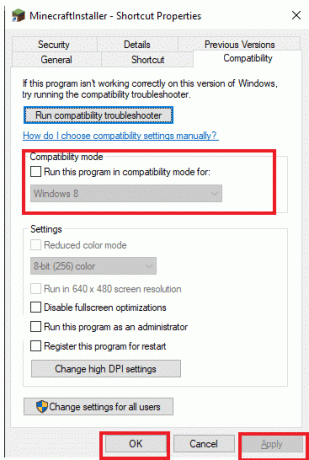
Διαβάστε επίσης:Διορθώστε το σφάλμα σύνδεσης στο Minecraft στα Windows 10
Μέθοδος 2: Κλείστε τα προγράμματα που βρίσκονται σε διένεξη
Ένα από τα πρώτα πράγματα που μπορείτε να κάνετε για να διορθώσετε το πρόβλημα με τον κωδικό σφάλματος 0 στο Minecraft είναι να κλείσετε όλα τα προγράμματα παρασκηνίου που εκτελούνται. Μερικές φορές τα προγράμματα παρασκηνίου μπορεί να έρχονται σε διένεξη με το Minecraft και να προκαλέσουν αυτό το σφάλμα. Η κοινότητα του Minecraft έχει καταλήξει σε μια λίστα με όλα τα προγράμματα που μπορούν να προκαλέσουν πρόβλημα με τον κωδικό εξόδου 0 του Minecraft. Επίσκεψη MinecraftHopper ιστοσελίδα και κλείστε τα προγράμματα που εκτελούνται στον υπολογιστή σας. Μπορείτε ακόμη να εξετάσετε το ενδεχόμενο απεγκατάστασης περιττών προγραμμάτων που μπορεί να προκαλέσουν πρόβλημα με τον κωδικό εξόδου 0 του παιχνιδιού Minecraft. Εάν χρησιμοποιείτε προγράμματα οδήγησης γραφικών NVIDIA ή AMD στον υπολογιστή σας, θα πρέπει να εξετάσετε το ενδεχόμενο να τα κλείσετε. Πολλοί χρήστες διαπίστωσαν ότι το κλείσιμο αυτών των αποκλειστικών προγραμμάτων οδήγησης έλυσε το πρόβλημα. Ακολουθήστε τον οδηγό μας για τερματισμός εργασίας στα Windows 10.

Μέθοδος 3: Ενημερώστε το πρόγραμμα οδήγησης γραφικών
Ένας από τους πιο συνηθισμένους λόγους για το σφάλμα εξόδου 0 του Minecraft java Edition είναι ένα παλιό ή κατεστραμμένο πρόγραμμα οδήγησης γραφικών στον υπολογιστή σας. Ένα παλιό πρόγραμμα οδήγησης γραφικών μπορεί να προκαλέσει αστοχία στην εκτέλεση πολλών προγραμμάτων στους υπολογιστές σας, όπως παιχνίδια και άλλα προγράμματα. Για να επιλύσετε αυτό το ζήτημα, μπορείτε να προσπαθήσετε να ενημερώσετε τα προγράμματα οδήγησης γραφικών του συστήματός σας από τη Διαχείριση Συσκευών. Μπορεί να υπάρχουν πολλοί τρόποι ενημέρωσης της κάρτας γραφικών ανάλογα με τον τύπο που χρησιμοποιείτε στον υπολογιστή σας. Μπορείτε να ελέγξετε το 4 τρόποι για να ενημερώσετε τα προγράμματα οδήγησης γραφικών στα Windows 10 οδηγός για να ακολουθήσετε με ασφάλεια τα βήματα για να ενημερώσετε το πρόγραμμα οδήγησης γραφικών που είναι εγκατεστημένο στον υπολογιστή σας και να διορθώσετε το πρόβλημα με τον κωδικό εξόδου 0 του Minecraft.

Διαβάστε επίσης:Διορθώστε το Unable to Connect to World Minecraft στα Windows 10
Μέθοδος 4: Καταργήστε όλες τις λειτουργίες
Ένα νέο mod μπορεί να προκαλέσει έναν αριθμό σφαλμάτων στο Minecraft και να προκαλέσει πολλά σφάλματα, συμπεριλαμβανομένου ενός σφάλματος κωδικού εξόδου 0 του Minecraft. Για να επιλύσετε αυτό το ζήτημα, μπορείτε να προσπαθήσετε να απενεργοποιήσετε τα mods ή να τα καταργήσετε εντελώς για να διορθώσετε το πρόβλημα με τον κωδικό εξόδου 0 του παιχνιδιού Minecraft ή το πρόβλημα με τον κωδικό εξόδου 0 της έκδοσης java Minecraft.
1. Πάτα το Πλήκτρα Windows + R ταυτόχρονα για να ανοίξετε το Τρέξιμο κουτί διαλόγου.
2. Εδώ, πληκτρολογήστε %δεδομένα εφαρμογής% και χτυπήστε το Εισάγετε κλειδί.

3. Εδώ μεταβείτε και κάντε διπλό κλικ στο .minecraft ντοσιέ.

4. Τώρα κάντε κλικ στο κούτσουρα ντοσιέ.
5. Εντοπίστε και ανοίξτε το πιο πρόσφατο.txt αρχείο.
6. Ελέγξτε προσεκτικά τα περιεχόμενα του αρχείου για να δείτε εάν υπάρχει πρόβλημα με κάποια mods.
7. Εάν υπάρχουν προβληματικά mods, αφαιρέστε τα από το Minecraft.
Αυτή είναι μια αποτελεσματική μέθοδος για να διορθώσετε το πρόβλημα με τον κωδικό εξόδου 0 του Minecraft. Εάν αυτή η μέθοδος δεν λειτουργεί, δοκιμάστε την επόμενη.
Μέθοδος 5: Διαγραφή φακέλου Configs
Ο φάκελος Configs περιέχει όλα τα προσωρινά και κύρια αρχεία παιχνιδιού καθώς και όλα τα εγκατεστημένα mods για το Minecraft. Ωστόσο, όταν κάποιο από τα αρχεία σε αυτόν τον φάκελο καταστραφεί, ενδέχεται να λάβετε αυτό το σφάλμα. Εάν χρησιμοποιείτε το βοηθητικό πρόγραμμα Forge Mod Loader για να εγκαταστήσετε όλα τα αρχεία mod για Minecraft και Minecraft έκδοση java, ο κωδικός εξόδου 0 σας ενοχλεί συνεχώς. Θα πρέπει να εξετάσετε το ενδεχόμενο διαγραφής του κύριου αρχείου Forge Mod Loader για να διορθώσετε το πρόβλημα. Έτσι, μπορείτε να προσπαθήσετε να διαγράψετε όλα τα αρχεία στο φάκελο Configs όπως φαίνεται παρακάτω.
1. μεταβείτε στο Φάκελος .minecraft και κάντε διπλό κλικ πάνω του για να το ανοίξετε.
2. Εδώ, εντοπίστε το ρυθμίσεις παραμέτρων φάκελο και διαγράφω το.
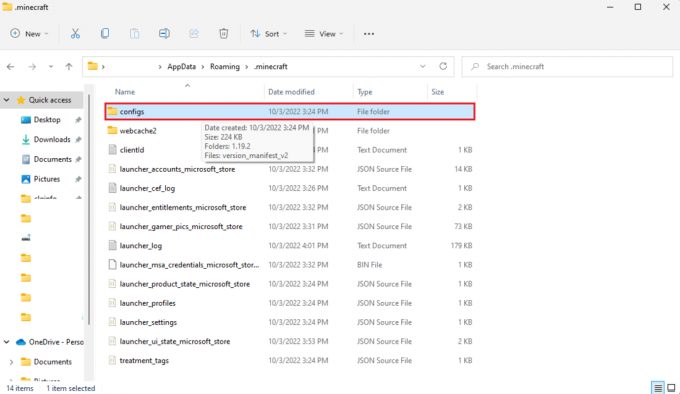
3. Ανοίξτε ξανά το παιχνίδι Minecraft και δείτε αν το πρόβλημα έχει επιλυθεί.
Εάν αυτή η μέθοδος δεν διορθώσει το πρόβλημα με τον κωδικό εξόδου 0 σφαλμάτων Minecraft ή το πρόβλημα με τον κωδικό εξόδου 0 του παιχνιδιού Minecraft, δοκιμάστε το επόμενο.
Διαβάστε επίσης:Διορθώστε το Minecraft Server Can't Keep Up
Μέθοδος 6: Ενημέρωση Java
Εάν χρησιμοποιείτε την έκδοση Java του Minecraft, τότε θα πρέπει να εξετάσετε το ενδεχόμενο ενημέρωσης της Java σας. Μπορείτε να ελέγξετε τον επίσημο ιστότοπο του παρόχου Java και να κάνετε λήψη της πιο πρόσφατης έκδοσης της Java. Αφού κατεβάσετε με επιτυχία την πιο πρόσφατη έκδοση της Java, επανεκκινήστε τον υπολογιστή σας και δείτε εάν το πρόβλημα παραμένει. Εδώ είναι τα βήματα για να το κάνετε.
1. Πάτα το κλειδί Windows, τύπος Πίνακας Ελέγχου και κάντε κλικ στο Ανοιξε.

2. Σειρά Προβολή κατά > Κατηγορία, μετά κάντε κλικ στο Απεγκαταστήστε ένα πρόγραμμα.

3. Εντοπίστε και επιλέξτε το Ιάβα πρόγραμμα.
4. Τώρα, κάντε κλικ στο Απεγκατάσταση κουμπί και επιβεβαιώστε την απεγκατάσταση.

5. Μόλις απεγκατασταθεί η Java από τον υπολογιστή σας, επανεκκινήστε τον υπολογιστή.
6. Τώρα Λήψη Java από το επίσημη ιστοσελίδα.

7. Εκτελέστε το ληφθέν αρχείο εγκατάστασης.
8. Εδώ, κάντε κλικ στο Εγκαθιστώ κουμπί μέσα Εγκατάσταση Java μάγος.

9. Περιμένετε για την εγκατάσταση πρόοδος να ολοκληρωσω.

10. Τέλος, κάντε κλικ στο Κλείσε μετά την εγκατάσταση της Java.

Εάν το πρόβλημα δεν έχει επιλυθεί με την ενημέρωση της Java, μπορείτε να δοκιμάσετε την επόμενη μέθοδο.
Διαβάστε επίσης:Διορθώστε το Java TM Platform SE Binary που δεν ανταποκρίνεται στα Windows 10
Μέθοδος 7: Λήψη και διαμόρφωση Java JRE
Εάν χρησιμοποιείτε την έκδοση Minecraft Vanilla για να παίξετε το Minecraft στον υπολογιστή σας. Ίσως χρειαστεί να εγκαταστήσετε την έκδοση Java JRE για να αποφύγετε το πρόβλημα του κωδικού εξόδου 0 του παιχνιδιού Minecraft ή του κωδικού εξόδου 0 του παιχνιδιού Minecraft. Πολλοί χρήστες διαπίστωσαν ότι η λήψη και η σωστή διαμόρφωση της Java διόρθωσε αποτελεσματικά το πρόβλημα με τον κωδικό εξόδου 0 της έκδοσης java του Minecraft.
1. Ανοιξε το δικό σου Φυλλομετρητής και πηγαίνετε στο Επίσημος ιστότοπος της Oracle.
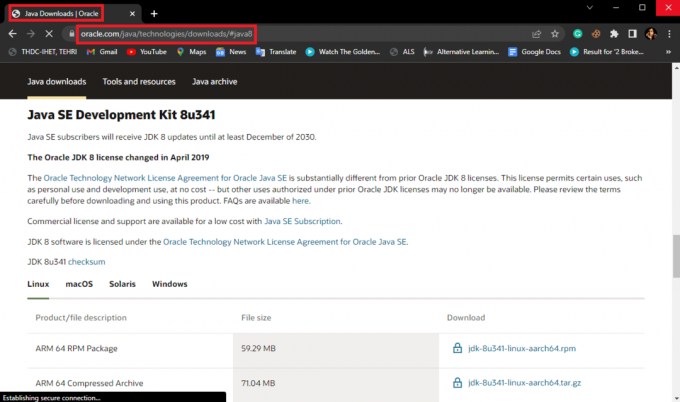
2. Κατεβάστε Java JRE 8 έκδοση για τον υπολογιστή σας.
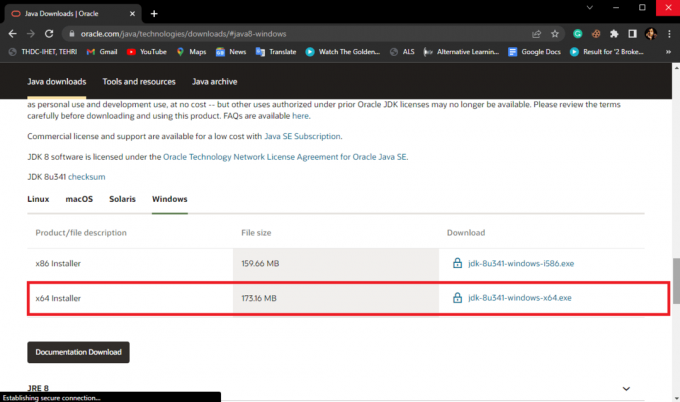
3. Ακολουθήστε τις οδηγίες που εμφανίζονται στην οθόνη για να εγκαταστήσετε τη ρύθμιση Java JRE 8 στον υπολογιστή σας.
4. Μόλις εγκατασταθεί με επιτυχία η εγκατάσταση, ανοίξτε τον Πίνακα Ελέγχου εφαρμογή από τη γραμμή αναζήτησης των Windows.

5. Στο παράθυρο του Πίνακα Ελέγχου κάντε κλικ στο ΣΥΣΤΗΜΑ ΚΑΙ ΑΣΦΑΛΕΙΑ.
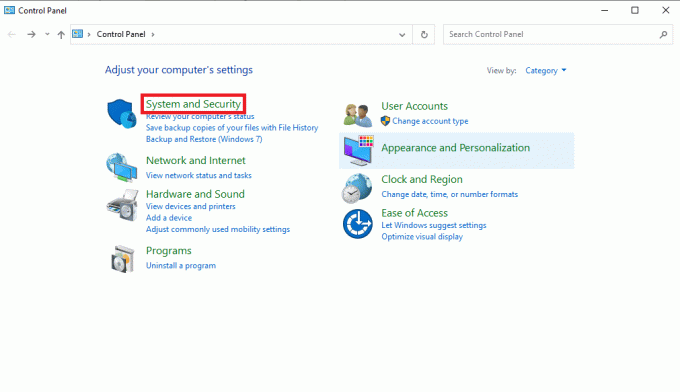
6. Εδώ κάντε κλικ στο Σύστημα.
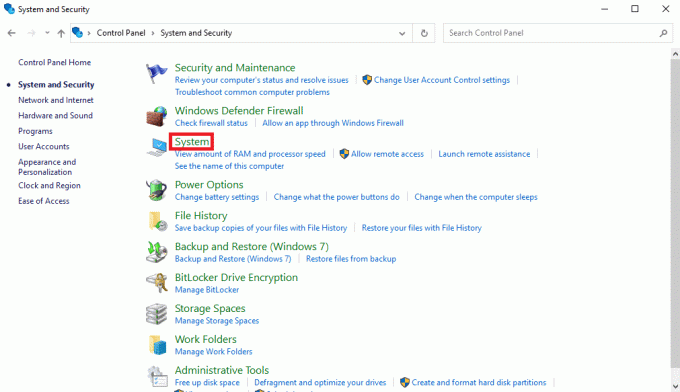
7. Εντοπίστε και κάντε κλικ στο Προηγμένες ρυθμίσεις συστήματος.
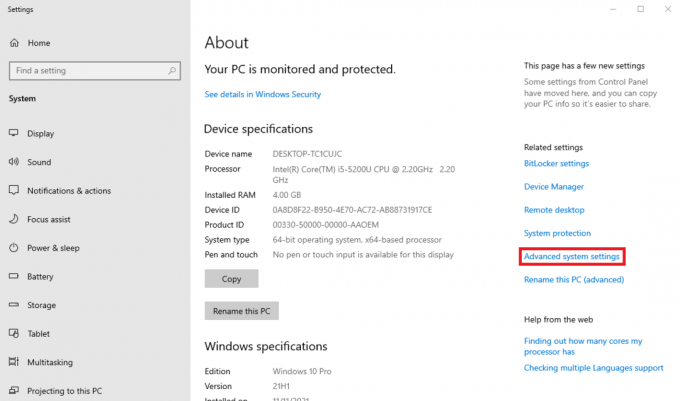
8. Στο Προχωρημένος καρτέλα εντοπίστε και κάντε κλικ σε Μεταβλητές Περιβάλλοντος… κουμπί.
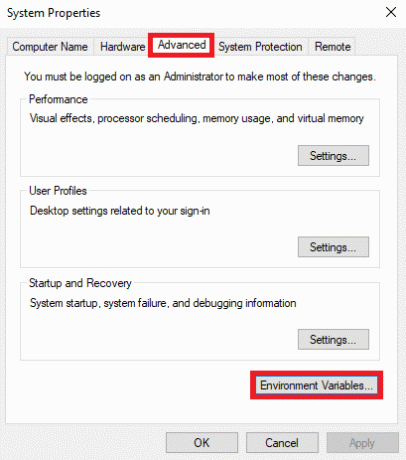
9. Τώρα κάντε κλικ Μονοπάτι και μετά κάντε κλικ στο Επεξεργασία.
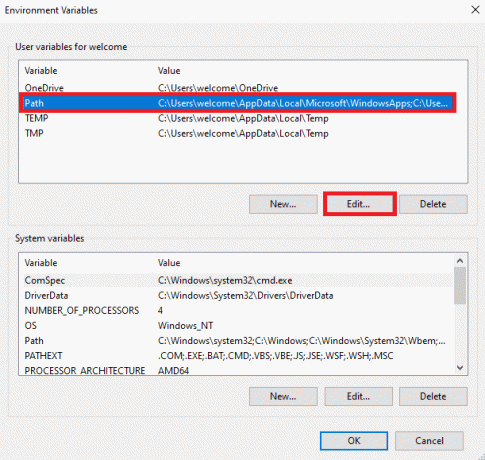
10. Κάντε κλικ στο Νέος και εισάγετε τη θέση του Εγκατάσταση Java JRE 8 τοποθεσία.
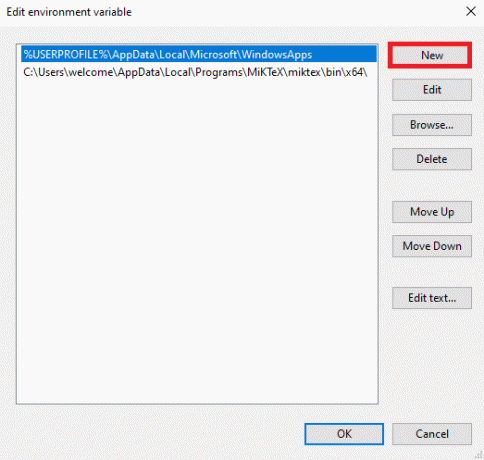
Διαβάστε επίσης:Διορθώστε το σφάλμα Minecraft Αποτυχία εγγραφής Core Dump
Μέθοδος 8: Επανεγκαταστήστε το Minecraft
Εάν καμία από τις προηγούμενες μεθόδους δεν λειτουργεί για εσάς και εξακολουθείτε να μην γνωρίζετε τι σημαίνει ο κωδικός σφάλματος 0 στο Minecraft και πώς να επιδιορθώστε το πρόβλημα του σφάλματος 0 του Minecraft, τότε μπορείτε να δοκιμάσετε να εγκαταστήσετε ξανά το παιχνίδι Minecraft εξ ολοκλήρου για να διορθώσετε όλα τα προβλήματα με το παιχνίδι.
1. Στο Αρχή αναζήτηση μενού, πληκτρολογήστε Εφαρμογές και λειτουργίες και κάντε κλικ στο Ανοιξε.

2. Αναζητήστε και κάντε κλικ στο Minecraft Launcher και επιλέξτε Απεγκατάσταση επιλογή.

3. Τώρα, επιβεβαιώστε την προτροπή εάν υπάρχει, και επανεκκινήστε τον υπολογιστή σας μόλις το απεγκαταστήσετε Minecraft.
4. Πλοηγηθείτε στο επίσημο Ιστοσελίδα λήψης του minecraft.
5. Τώρα, κάντε κλικ στο Λήψη για Windows 7/8 κάτω από ΧΡΕΙΑΖΕΤΑΙ ΔΙΑΦΟΡΕΤΙΚΗ ΓΕΥΣΗ; μενού όπως φαίνεται.

6. Τώρα, κάντε κλικ στο Αρχείο εγκατάστασης για να εγκαταστήσετε την εφαρμογή.

7. Κάντε κλικ στο Επόμενο στο Εγκατάσταση του Microsoft Launcher Παράθυρο.

8. Πάλι, κάντε κλικ στο Επόμενο.

9. Τώρα, κάντε κλικ στο Εγκαθιστώ στο επόμενο παράθυρο.

Μέθοδος 9: Εκτελέστε Clean Boot
Εάν καμία από τις προαναφερθείσες μεθόδους δεν λειτουργεί και συνεχίζετε να λαμβάνετε το ίδιο ζήτημα, θα πρέπει να εξετάσετε το ενδεχόμενο να εκτελέσετε μια καθαρή εκκίνηση του συστήματός σας. Ελέγξτε το Πώς να εκτελέσετε καθαρή εκκίνηση στα Windows 10 οδηγός για την ασφαλή εκτέλεση καθαρής εκκίνησης του συστήματός σας.

Συχνές Ερωτήσεις (FAQ)
Q1. Τι είναι ο κωδικός σφάλματος 0 στο Minecraft;
Απ. Ο κωδικός σφάλματος 0 είναι ένα συνηθισμένο σφάλμα στο Minecraft και μπορεί να διακόψει το παιχνίδι ξαφνικά. Εάν λαμβάνετε συχνά αυτό το σφάλμα, θα πρέπει να εξετάσετε το ενδεχόμενο να αναζητήσετε μεθόδους για να το διορθώσετε.
Ε2. Τι προκαλεί τον κωδικό σφάλματος 0 στο Minecraft;
Απ. Μπορεί να υπάρχουν διάφοροι λόγοι για τον κωδικό σφάλματος 0, όπως παλιά προγράμματα οδήγησης, εκδόσεις Java και κατεστραμμένα αρχεία Mod.
Ε3. Μπορεί το πρόγραμμα Java να προκαλέσει προβλήματα με τον κωδικό σφάλματος 0 με το Minecraft;
Απ. Ναί, η παλιά Java είναι μια κοινή αιτία για αυτό το σφάλμα. Αυτό το ζήτημα μπορεί να επιλυθεί με την ενημέρωση της Java στην πιο πρόσφατη έκδοση.
Συνιστάται:
- Πώς να παίξετε το Roblox στο σχολικό Chromebook
- Πώς να αποκτήσετε πίσω τον παλιό σας λογαριασμό Minecraft
- Τι σημαίνει ο κωδικός σφάλματος 1 στο Minecraft; Πώς να το διορθώσετε
- 6 τρόποι για να διορθώσετε το σφάλμα Minecraft Δεν είναι δυνατή η αποθήκευση της λήψης
Ελπίζουμε ότι αυτός ο οδηγός ήταν χρήσιμος για εσάς και μπορέσατε να το διορθώσετε κωδικός εξόδου 0 Minecraft θέματα. Ενημερώστε μας ποια μέθοδος λειτούργησε καλύτερα για εσάς. Εάν έχετε ερωτήσεις ή προτάσεις για εμάς, ενημερώστε μας στην ενότητα σχολίων.

Έλον Ντέκερ
Ο Έλον είναι συγγραφέας τεχνολογίας στο TechCult. Γράφει οδηγούς για περίπου 6 χρόνια τώρα και έχει καλύψει πολλά θέματα. Του αρέσει να καλύπτει θέματα που σχετίζονται με τα Windows, το Android και τα πιο πρόσφατα κόλπα και συμβουλές.



